第14章天正建筑绘制剖面图
- 格式:doc
- 大小:650.00 KB
- 文档页数:17
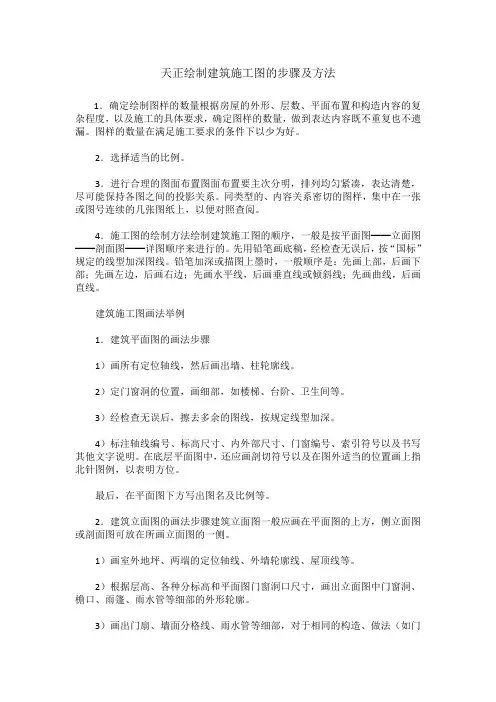
天正绘制建筑施工图的步骤及方法1.确定绘制图样的数量根据房屋的外形、层数、平面布置和构造内容的复杂程度,以及施工的具体要求,确定图样的数量,做到表达内容既不重复也不遗漏。
图样的数量在满足施工要求的条件下以少为好。
2.选择适当的比例。
3.进行合理的图面布置图面布置要主次分明,排列均匀紧凑,表达清楚,尽可能保持各图之间的投影关系。
同类型的、内容关系密切的图样,集中在一张或图号连续的几张图纸上,以便对照查阅。
4.施工图的绘制方法绘制建筑施工图的顺序,一般是按平面图━━立面图━━剖面图━━详图顺序来进行的。
先用铅笔画底稿,经检查无误后,按“国标”规定的线型加深图线。
铅笔加深或描图上墨时,一般顺序是:先画上部,后画下部;先画左边,后画右边;先画水平线,后画垂直线或倾斜线;先画曲线,后画直线。
建筑施工图画法举例1.建筑平面图的画法步骤1)画所有定位轴线,然后画出墙、柱轮廓线。
2)定门窗洞的位置,画细部,如楼梯、台阶、卫生间等。
3)经检查无误后,擦去多余的图线,按规定线型加深。
4)标注轴线编号、标高尺寸、内外部尺寸、门窗编号、索引符号以及书写其他文字说明。
在底层平面图中,还应画剖切符号以及在图外适当的位置画上指北针图例,以表明方位。
最后,在平面图下方写出图名及比例等。
2.建筑立面图的画法步骤建筑立面图一般应画在平面图的上方,侧立面图或剖面图可放在所画立面图的一侧。
1)画室外地坪、两端的定位轴线、外墙轮廓线、屋顶线等。
2)根据层高、各种分标高和平面图门窗洞口尺寸,画出立面图中门窗洞、檐口、雨篷、雨水管等细部的外形轮廓。
3)画出门扇、墙面分格线、雨水管等细部,对于相同的构造、做法(如门窗立面和开启形式)可以只详细画出其中的一个,其余的只画外轮廓。
4)检查无误后加深图线,并注写标高、图名、比例及有关文字说明。
3.剖面图的画法步骤1)画定位轴线、室内外地坪线、各层楼面线和屋面线,并画出墙身轮廓线。
2)画出楼板、屋顶的构造厚度,再确定门窗位置及细部(如梁、板、楼梯段与休息平台等)。
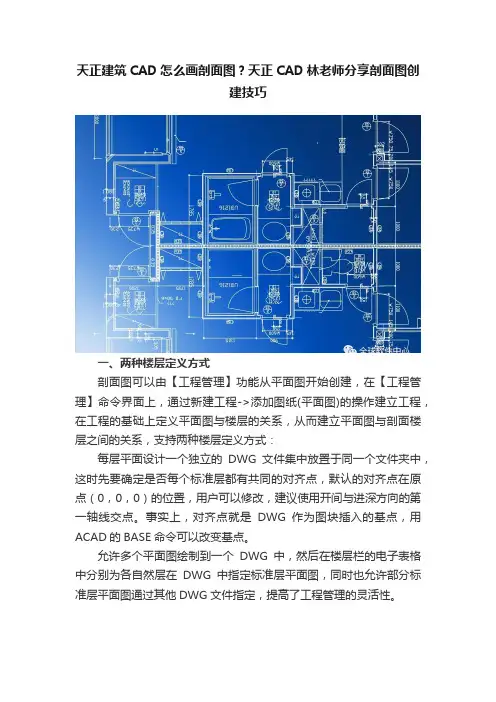
天正建筑CAD怎么画剖面图?天正CAD林老师分享剖面图创
建技巧
一、两种楼层定义方式
剖面图可以由【工程管理】功能从平面图开始创建,在【工程管理】命令界面上,通过新建工程->添加图纸(平面图)的操作建立工程,在工程的基础上定义平面图与楼层的关系,从而建立平面图与剖面楼层之间的关系,支持两种楼层定义方式:
每层平面设计一个独立的DWG文件集中放置于同一个文件夹中,这时先要确定是否每个标准层都有共同的对齐点,默认的对齐点在原点(0,0,0)的位置,用户可以修改,建议使用开间与进深方向的第一轴线交点。
事实上,对齐点就是DWG作为图块插入的基点,用ACAD的BASE命令可以改变基点。
允许多个平面图绘制到一个DWG中,然后在楼层栏的电子表格中分别为各自然层在DWG中指定标准层平面图,同时也允许部分标准层平面图通过其他DWG文件指定,提高了工程管理的灵活性。
二、剖面生成的参数设置
剖面图的剖切位置依赖于剖面符号,所以事先必须在首层建立合适的剖切符号。
在生成剖面图时,可以设置标注的形式,如在图形的哪一侧标注剖面尺寸和标高,设定首层平面的室内外高差;在楼层表设置中可以修改标准层的层高。
剖面生成使用的“内外高差”需要同首层平面图中定义的一致,用户应当通过适当更改首层外墙的Z向参数(即底标高和高度)或设置内外高差平台,来实现创建室内外高差的目的。
三、剖面图的直接创建
剖面图除了以上所介绍那样从平面图剖切位置创建,在软件中也
提供了直接绘制的命令,先绘制剖面墙,然后在剖面墙上插入剖面门窗,添加剖面梁等构件,剖面楼梯和剖面栏杆命令可以直接绘制楼梯与栏杆、栏板。
关注天正CAD林老师,学习更多软件知识!。
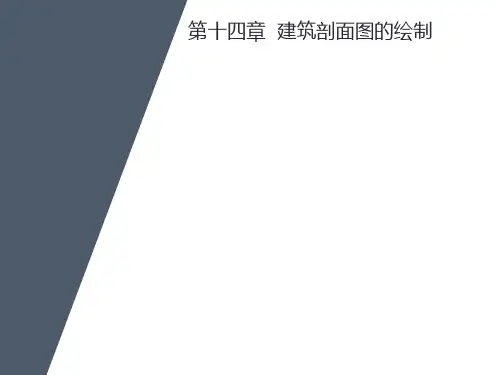
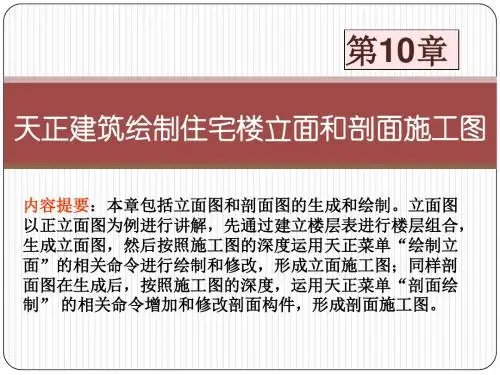


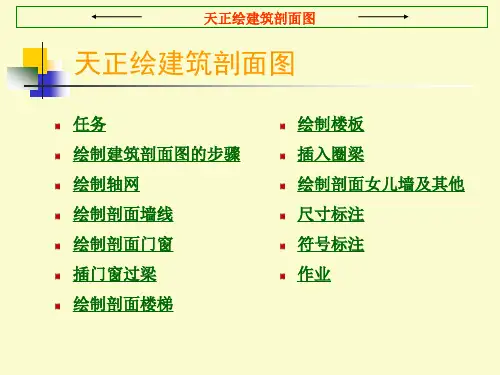
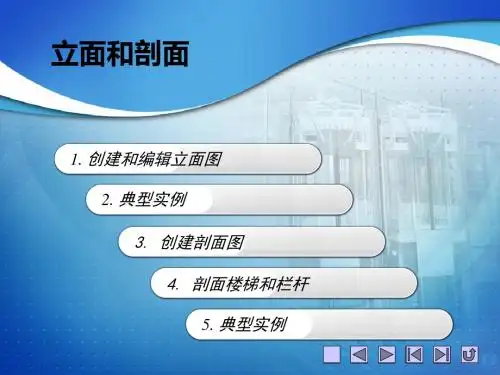

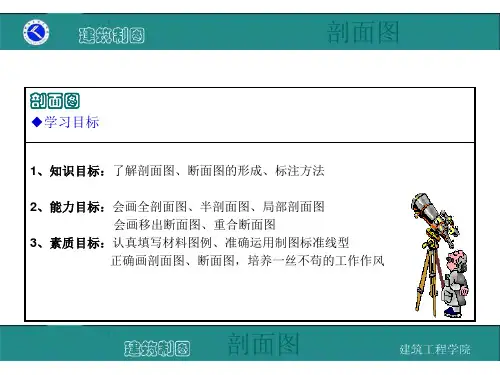
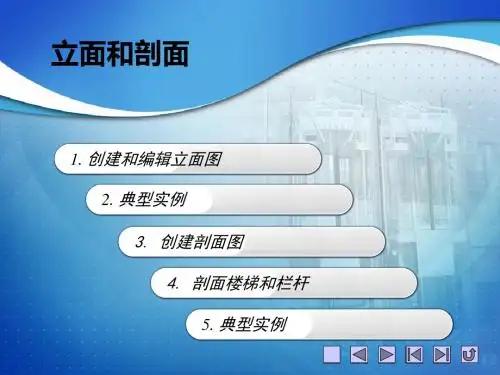
天正cad怎么剖面图
天正软件那么怎样在天正cad剖面图的呢?店铺给大家整理了详细的过程。
天正cad剖面图的方法/步骤:
1 先画好建筑平面图
2 打开天正软件,选择【文件布图】下的【工程管理】。
3 点【工程管理】下新建工程,建立名为“三层框架”的工程名
4 用鼠标分两步点击图中所示按钮,然后根据命令行提示一步步选取
5 根据命令行提示操作,对齐点均选三层楼左下角柱的同一点,以此类推,加载二三层楼
6 输入三层楼信息后,注意修改层高,然后点剖面命令,根据命令行提示一步步做。
7 命令行提示执行完毕之后,右击鼠标确定,生成{剖面}。
同理立面生成亦是如此
8 最终得到剖面图
注意事项
剖切符号画在底层平面图中。
如何使用CAD进行建筑剖视图设计的步骤与技巧CAD(Computer-Aided Design,计算机辅助设计)是一种广泛应用于建筑设计领域的软件工具。
在建筑设计中,剖视图是一种常用的表达方式,用于展示建筑物内部结构和构造。
本文将介绍如何使用CAD软件进行建筑剖视图设计的步骤与技巧。
步骤一:准备工作在使用CAD软件进行建筑剖视图设计之前,首先需要明确设计要求和目标。
了解建筑物的结构、尺寸和剖面位置是非常重要的。
根据设计要求,将建筑的平面图导入CAD软件中,并确保图纸的比例正确。
步骤二:创建剖面线在CAD软件中,使用直线工具创建剖面线是开始设计剖视图的第一步。
剖面线应该准确地表示建筑物的剖面位置。
根据建筑物的平面图,使用CAD软件的绘图工具绘制剖面线,确保其平行于建筑物的主要结构轴线。
在绘制剖面线时,可以根据需要加入水平线和垂直线来辅助设计。
步骤三:剖面线扩展在绘制剖面线后,需要根据建筑物的结构进行剖面线的扩展。
通过使用CAD软件的延伸工具,可以将剖面线延伸到建筑物的结构内部,以准确地表示剖面的位置。
这样可以确保建筑物内部结构的细节在剖视图中可见。
步骤四:添加建筑元素在剖视图设计的过程中,需要添加建筑物的各种元素,例如墙体、柱子、楼梯等。
通过使用CAD软件的绘图工具,可以在剖视图中添加这些元素。
在添加元素时,需要确保元素的尺寸和位置与建筑物的实际情况一致。
此外,可以使用CAD软件的标注工具对建筑元素进行标注,以方便更好地理解和解释剖视图。
步骤五:绘制内部细节剖视图的一个重要目的是展示建筑物的内部结构和细节。
因此,在设计剖视图时,需要着重绘制建筑物内部的细节,例如管道、电缆、设备等。
使用CAD软件的线型和填充工具,可以绘制这些细节,并使用不同的颜色和线型来区分不同的元素。
这样可以使剖视图更清晰和易于理解。
步骤六:添加文本和注释在完成剖视图的绘制后,可以使用CAD软件的文本工具添加文字和注释。
文字和注释可以用于标识建筑元素的名称、尺寸和功能。
第14章天正建筑绘制剖面图【学习提示】设计好一套工程的各层平面图后,需要绘制剖面图表达建筑物的剖面设计细节,立剖面的图形表达和平面图有很大的区别,立剖面表现的是建筑三维模型的一个投影视图,受三维模型细节和视线方向建筑物遮挡的影响,天正剖面图形是通过平面图构件中的三维信息进行消隐获得的纯粹二维图形,除了符号与尺寸标注对象以及门窗阳台图块是天正自定义对象外,其他图形构成元素都是AutoCAD的基本对象。
【本章重点】天正建筑绘制剖面图的思路和方法。
【作图步骤】建筑剖面图的绘制一般步骤如下:(1)创建楼层表(2)生成剖面图(3)修改深化剖面图(4)添加楼梯栏杆(5)剖面标注14.1 创建楼层表由于楼层表在第十二章已经创建好了,所以这里就直接打开楼层表面板,检查相应楼层的“层高”或者“文件”等是否有误。
由于在生成剖面过程中,需要指定剖切符号和出现在剖面图中的轴线,所以先打开“首层平面图”。
14.2 生成剖面图提示:一般是选择同剖面方向上的开间或进深轴线,选轴号无效。
建立了楼层表后,如果在“楼层”面板中单击按钮,或者执行【SWZH】命令,就可以根据弹出的“楼层组合”对话框进行相应设置后,生成三维模型。
本例不需要创建三维模型,只需要生成相应的剖面和剖面即可。
单击“楼层”面板中单击按钮,或者执行【JZPM】命令,根据命令提示行的要求进行如下操作:命令: TBudSect请选择一剖切线:(选择1-1剖切线)请选择要出现在剖面图上的轴线:找到1个(点击轴线D)请选择要出现在剖面图上的轴线:找到 1 个,总计2个(点击轴线A)请选择要出现在剖面图上的轴线:(回车确认)回车确认后,弹出如图14-1所示的对话框,修改室内外高差为0.9,单击“生成剖面”按钮后,输入相应的文件名“1-1剖面图”,计算机在经过运算后会自动产生剖面图,并且会打开,如图14-2所示。
提示:为了能获得尽量准确和详尽的剖面图,用户在绘制平面图时楼层高度,墙高、窗高、窗台高、阳台栏板高和台阶踏步高、级数等竖向参数希望能尽量正确。
图14-1图14-214.3 修改深化剖面图与自动生成的立面图类似,生成的剖面图有时会存在一些问题,也会导致剖面出现局部错误。
此时可用AutoCAD的命令修改在生成过程中多余或遗漏的图线。
生成的剖面图中主要构件是门窗、墙体和楼梯等,也需要进行美化。
14.3.1 屋顶修改仔细观察生成的剖面图,会发现屋顶与立面图类似,高度需要调整,部分位置需要处理。
首先将檐口部分选中后向上提高500,然后将240的墙体向上延伸到屋顶,使他们交接在一起。
檐口部位需要补充檐沟等,根据屋顶平面图的尺寸和剖切位置,绘制出檐沟等位置的剖切轮廓和投影线等,并将顶层的层高线向下偏移120,形成楼板的厚度。
其余请参照如图14-3所示的尺寸进行绘制。
执行H填充命令,选择“solid实体”填充图案模式,完成后的效果如图14-4所示。
图14-3图14-414.3.2 绘制地坪线提示:利用PL线加粗绘制的对象在实际位置中会有一半线在所选的点的另一侧,所以在剖面图中通常采用ML多线命令更为合适,但是多线需要设置为填充模式。
入口处的台阶和地坪等位置也出现了错误,需要进行修改,通过延伸修剪等进行处理。
完成后再将入口处的台阶向下移动450。
然后根据前面绘制的首层平面图和立面图,利用ML多线绘制一条线宽80的地坪线。
最后在楼梯间增加三个踏步,尺寸为270x150,完成后的结果如图14-5所示。
图14-614.3.3 调整楼梯间门窗自动生成的楼梯间门窗高度位置不对,所以需要进行调整。
首先将门向下移动450,然后将上部的窗户也向下移动1000,此时需要参考“11-1立面图”中的尺寸标注。
修改后的结果如图11-6所示。
门窗调整后,尺寸标注也应该一起调整,不过自动生成的剖面不能自动更新,所以这里需要及时进行手动修改。
方法一是通过夹点编辑一一修改尺寸标注点的位置,方法二是重新进行标注。
完成后的结果如图11-6所示。
14.3.4 添加剖面楼板由于在生成剖面时部分楼板没有生成,所以需要通过手工绘制楼板,这里利用“双线楼板”命令即可。
需要将楼梯间楼层平台处的楼板补齐。
执行【剖面→双线楼板】或者【SXLB】命令,捕捉起点和结束点,然后根据命令提示行的要求,输入相应的楼板标高、楼板厚度即可。
如图14-7所示。
命令: SXLB请输入楼板的起始点 <退出>: (捕捉A点)结束点 <退出>:(捕捉B点)楼板顶面标高 <2900>:图14-6楼板的厚度(向上加厚输负值)<120>: (120)图14-7完成后的结果如图14-8所示。
同样在其他楼层处添加楼板。
图14-814.3.5 添加剖断梁首先在楼梯平台处添加楼梯的平台梁,如图14-9所示,以A点为参考位置,添加一个200x300的平台梁。
执行【JPDL】命令,捕捉A点,然后根据命令提示行的要求,按照以下步骤执行。
得到如图14-10所示的结果。
命令: JPDL请输入剖面梁的参照点 <退出>:梁左侧到参照点的距离<0>:(输入200)梁右侧到参照点的距离<0>:(输入0)梁底边到参照点的距离<300>:(回车默认)图14-914-10同样的方法添加楼梯另一侧的平台梁以及其他位置的剖断梁。
同时删除不需要的层高线。
结果如图14-11所示。
图14-1114.3.6 添加过梁通常门窗的上部都需要有过梁,当然有时候过梁可以和主梁叠加在一起,这里需要给楼梯间位置的门窗增加过梁,而阳台位置的窗户过梁则和主梁一起。
执行【MCGL】门窗过梁命令,根据命令行提示,选择需要添加过梁的所有门窗,确定后输入过梁尺寸,这里默认120。
完成后在门窗上部就添加了填充好的过梁。
14.3.7 加粗和填充根据建筑制图的要求,被剖到的对象,其轮廓线应该以粗实线表达,这通常用“居中加粗”或者“向内加粗”命令完成。
执行【La】图层命令,将以“S”开头的图层和0层全部打开,其余图层全部关闭,同时还需要关闭“S_windows”图层。
然后执行【XNJC】向内加粗命令,将所有对象选中,然后根据提示输入宽度0.2,即可完成,结果如图14-12所示。
命令: SLTOPLI2请选取要变粗的剖面墙线梁板楼梯线(向内侧加粗) <全选>:选择对象:请确认墙线宽(图上尺寸) <0.40>:0.2(输入0.2)请确认墙线宽(图上尺寸) <0.40>:0.2(输入0.2)请确认墙线宽(图上尺寸) <0.40>:0.2(输入0.2)根据建筑制图要求,在1:100的图示中,被剖切到的梁、楼板、墙体等构件需要填充黑色,这可以利用AutoCAD的填充命令即可。
完成后的结果如图14-13所示。
图14-12图14-1313.4 添加楼梯栏杆天正建筑剖面中,“楼梯栏杆”和“参数栏杆”都可以生成栏杆,但是前者只能生成较简单的直线栏杆,而后者可以生成多种甚至是用户自定义的栏杆,本例使用“参数栏杆”来完成。
13.4.1 参数栏杆执行【剖面→参数栏杆】或者【CSLG】命令,弹出“剖面楼梯栏杆参数”对话框,单击按钮,切换基点到第一步外侧顶点位置,输入第一跑的梯段步数、步宽、步高参数,如图14-14所示。
单击“确定”后,插入到楼梯第一个梯段中。
然后再插入第二个梯段的参数,参照如图14-15所示的设置。
第三个梯段的参数如图14-16所示。
结果如图14-17所示。
同样的方法完成所有的栏杆。
图14-14图14-15图14-16图14-1713.4.2 扶手接头提示:选择连接扶手时,对于扶手的起点和结束点的单一扶手同样有效。
扶手接头命令与剖面楼梯、参数栏杆、楼梯栏杆、楼梯栏板各命令均可配合使用,对楼梯扶手和楼梯栏板的接头作倒角与水平连接处理,水平伸出长度可以由用户输入。
执行【FSJT】扶手接头命令,根据命令行提示执行:命令: FSJTTCONNECTHANDRAIL请输入扶手伸出距离<0>:请选择是否增加栏杆[增加栏杆(Y)/不增加栏杆(N)]<增加栏杆(Y)>:n (输入N)请指定两点来确定需要连接的一对扶手! 选择第一个角点<取消>:另一个角点<取消>:完成扶手接头后的结果如图14-18所示。
图14-1813.4.3 绘制剖面雨棚依据如图14-19所示的尺寸,在入口处绘制雨棚的剖面线,并执行填充命令,完成结果如图14-19所示。
图14-1913.5 剖面标注与立面图相同,虽然在生成剖面时自动进行了标注,但是依然还需要对没有标注清楚的地方逐一标注。
同时需要对某些表达不清楚的构造部位完成索引,添加图名等。
最后再仔细检查一下,对于绘制的构造线,剖面线等进行必要的添加或者删除。
最终完成后的结果如图14-20所示。
图14-20小结:本章主要通过第十二章的平面图组合后自动生成剖面,然后再进行修改深化,调整不合适的投影线等,完善而成建筑剖面图。
虽然自动生成的剖面图不完全准确,不过在这个基础上深化修改还是比较快捷的,只要读者在平面图绘制过程中做的比较准确,生成的剖面图效果也就会相对好,修改也就比较简单。